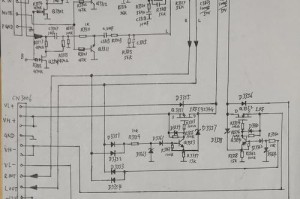在如今的计算机操作系统中,Windows7仍然是广泛使用的一个版本。本文将介绍如何通过主板光盘来安装Windows7系统,为您提供详细的步骤和注意事项,让您轻松完成安装。
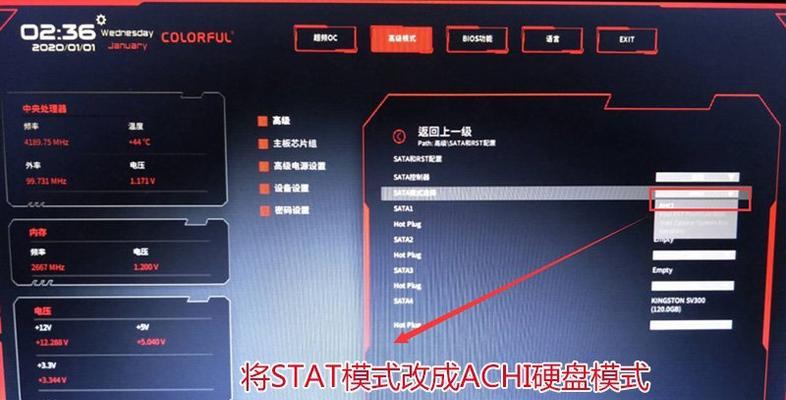
一、准备工作
1.确保您已备份好重要的文件和数据。
2.确认您有Windows7的安装光盘及其产品密钥。
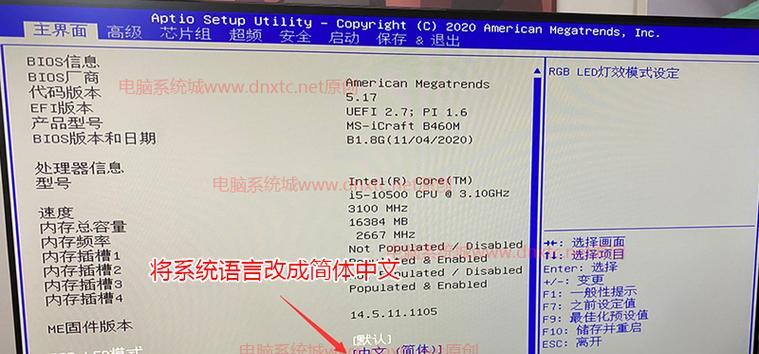
二、进入BIOS设置
1.开机时按下电脑上的Del、F2或其他指定按键进入BIOS设置界面。
2.在BIOS设置界面中,找到并选择“Boot”或类似选项。
三、设置启动顺序
1.在“Boot”选项中,将光驱设备移动到启动顺序的第一位。
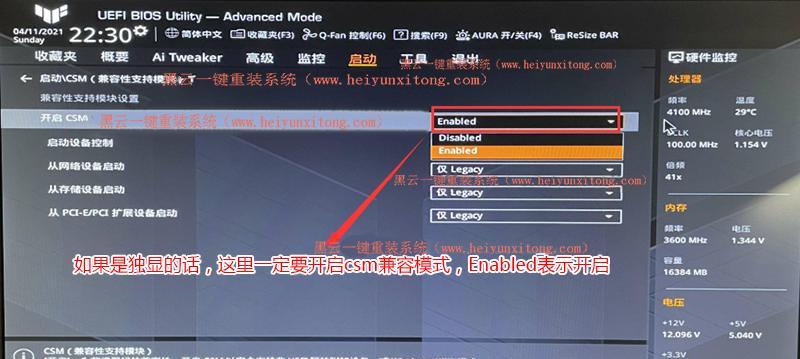
2.保存设置并退出BIOS。
四、插入光盘并重新启动电脑
1.将Windows7的安装光盘插入光驱。
2.关机后重新启动电脑,系统将会从光盘启动。
五、选择安装语言和区域设置
1.在启动过程中,系统将会询问您的首选语言和区域设置。
2.选择合适的选项后,点击“下一步”继续。
六、点击“安装”按钮
1.在安装界面中,点击“安装”按钮开始安装过程。
2.系统将会加载安装文件并进行初始化。
七、接受许可协议
1.阅读并接受Windows7的许可协议。
2.点击“我接受许可条款”继续安装。
八、选择“自定义(高级)”安装类型
1.在安装类型选择界面,选择“自定义(高级)”选项。
2.这将允许您自定义分区和安装选项。
九、创建分区
1.如果您需要创建新的分区,请点击“新建”按钮。
2.输入您想要设置的分区大小并点击“应用”。
十、选择分区进行安装
1.在安装位置选择界面,选择您创建的分区。
2.点击“下一步”继续安装。
十一、等待安装完成
1.系统将会自动完成文件的复制和设置过程。
2.请耐心等待直到安装完成。
十二、重新启动电脑
1.在安装完成后,系统将会提示您重新启动电脑。
2.点击“重新启动”按钮,系统将会启动至安装完成的Windows7界面。
十三、设置个人偏好
1.在首次进入Windows7系统时,您将需要进行一些个人设置。
2.根据您的偏好,选择相应的选项完成设置。
十四、安装驱动程序和软件
1.安装完成后,您需要安装主板、显卡、声卡等硬件驱动程序。
2.您可能还需要安装一些常用软件来满足您的需求。
十五、
通过主板光盘安装Win7系统是一项简单而重要的任务。确保按照本文的步骤进行操作,并注意遵循注意事项,您将能够轻松完成安装过程。希望本文对您有所帮助!